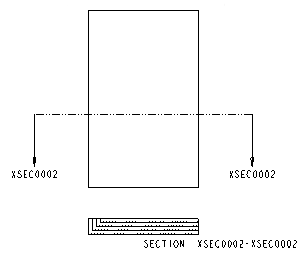Per visualizzare una vista di sezione trasversale 2D
1. Aprite un disegno.
2. Fate doppio clic su una vista esistente. In alternativa, selezionate una vista, fate clic con il pulsante destro del mouse e selezionate Proprietà (Properties) dal menu di scelta rapida. Viene visualizzata la finestra di dialogo Vista disegno (Drawing View).
3. Utilizzate la categoria Tipo di vista (View Type) per definire l'orientamento della vista, in modo che la sezione trasversale che desiderate visualizzare sia orientata correttamente verso lo schermo.
4. Fate clic sulla categoria Sezioni (Sections). Le opzioni di sezione vengono visualizzate nella finestra di dialogo.
5. Fate clic su Sezione trasversale 2D (2D cross-section). Viene attivata la tabella delle proprietà della sezione trasversale 2D. Se nel disegno non è presente alcuna sezione trasversale 2D, è necessario crearne una nuova.
◦ Create una sezione trasversale 2D - Se nel disegno non è presente alcuna sezione trasversale 2D o desiderate visualizzare un'altra sezione trasversale, potete crearne una nuova.
Selezionate Crea nuovo (Create New) dall'elenco Nome (Name) disponibile nella tabella delle sezioni trasversali 2D. In Gestione menu (Menu Manager) viene visualizzato il menu CREA SEZTRAS (XSEC CREATE).
Definite la sezione trasversale utilizzando le opzioni Planare (Planar) o Offset e selezionate gli attributi appropriati. Fate clic su Fine (Done). Viene richiesto di specificare un nome per la sezione trasversale.
Digitate il nome desiderato, quindi premete INVIO. Viene chiesto di definire il riferimento della sezione trasversale.
Selezionate un riferimento esistente o createne uno nuovo. Vengono create solo sezioni trasversali parallele allo schermo.
◦ Visualizzate una sezione trasversale 2D esistente - Se nel modello è già presente una sezione trasversale 2D potete selezionarla dall'elenco Nome (Name) disponibile nella tabella delle sezioni trasversali 2D. Le sezioni trasversali esistenti vengono elencate in ordine alfabetico. Le sezioni trasversali valide sono indicate dal simbolo

, mentre il simbolo

indica che la sezione trasversale non è parallela allo schermo. Una sezione trasversale piana deve essere parallela allo schermo. Se non è parallela allo schermo, potete posizionare una sezione trasversale con offset.
|  Le campiture per le sezioni trasversali appena create vengono visualizzate in base al valore specificato per l'opzione dettaglio default_show_2d_section_xhatch. |
6. Dopo aver selezionato il nome di una sezione trasversale valida, definite il modo in cui visualizzare l'area di sezione. Selezionate lo stile di visibilità dall'elenco Area di sezione (Sectioned Area):
◦ Intero (Full)
◦ Metà (Half)
◦ Locale (Local)
◦ Intero (disteso) (Full(Unfold)
◦ Intero (allineato) (Full(Aligned)
|  Potete visualizzare la visibilità della sezione trasversale Intero (Full) e Locale (Local) definendo due sezioni trasversali, una con visibilità Intero (Full) e l'altra con visibilità Locale (Local). In qualsiasi momento può esistere una sola sezione con visibilità intera. |
7. Se state visualizzando una sezione trasversale Metà (Half), Locale (Local) o Intero (allineato) (Full (aligned), dovete definire i riferimenti di posizionamento. Fate clic sul raccoglitore di riferimento giallo nella tabella, quindi selezionate il riferimento appropriato sul disegno:
◦ Metà (Half) - Consente di selezionare un riferimento di piano di Riferimento. Se è il riferimento è perpendicolare alla vista, il nome del riferimento viene elencato nella tabella.
◦ Locale (Local) - Consente di selezionare un riferimento di punto. Assicuratevi che il riferimento sia esterno a tutte le altre spline di interruzione della sezione. Il nome della geometria viene elencato nella tabella e visualizzato sul disegno.
◦ Intero (allineato) (Full (Aligned) - Consente di selezionare un riferimento di asse. Tutti i piani di taglio della sezione di offset devono contenere l'asse di riferimento. Il nome dell'asse viene elencato nella tabella e visualizzato sul disegno.
8. Se state visualizzando una sezione trasversale Metà (Half), definite il lato del piano di riferimento che deve essere sezionato facendo clic sul disegno sul lato del piano di riferimento.
Se state visualizzando una sezione trasversale Locale (Local), disegnate una spline che comprenda l'area in cui desiderate venga visualizzata la sezione nella vista.
Assicuratevi che la spline non intersechi altre spline di interruzione della sezione e che i punti finali coincidano. L'interruzione di sezione non deve essere completamente al di fuori del bordo esterno della vista, se ne è presente uno. Una volta completato lo sketch, fate clic con il pulsante centrale del mouse.
9. La visualizzazione dei bordi del modello può essere controllata selezionando Visibilità spigolo modello (Model Edge Visibility):
◦ Totale (Total) - Visualizza sia gli spigoli del modello dietro i piani di sezione che quelli della sezione.
◦ Area - Visualizza solo gli spigoli della sezione.
10. Potete invertire la direzione della sezione trasversale facendo clic su

. L'inversione della sezione trasversale non determina la modifica dell'orientamento del modello nella vista. ma cambia solo il lato del materiale del modello del piano di taglio che viene rimosso dalla sezione. Per creare un nuovo orientamento della vista di sezione trasversale, dovete modificare l'orientamento della vista.
11. Se necessario, potete documentare la sezione trasversale su una vista padre visualizzando le frecce su tale vista. Fate clic sul raccoglitore evidenziato Visual freccia (Arrow Display) nella tabella e selezionate la vista sul disegno. Selezionate Applica (Apply) per visualizzare le frecce in anteprima. Le frecce verranno posizionate con inclusa alle estremità il nome della sezione trasversale (vedere la figura riportata di seguito). Potete rimuovere le frecce facendo clic con il pulsante destro del mouse sul raccoglitore nella tabella e facendo clic su Rimuovi (Remove) o eliminando le frecce dopo che vengono posizionate.
12. Potete aggiungere un'altra sezione trasversale 2D al disegno facendo clic con il mouse e ripetendo i passaggi da 4 a 10.
13. Per definire altri attributi della vista di disegno, fate clic su Applica (Apply) e selezionate la categoria appropriata. Dopo aver completato la definizione della vista di disegno, fate clic su OK.
| • Quando il sistema rigenera una sezione trasversale in un disegno e si aggiunge o si rimuove una parte della geometria del modello, nel disegno vengono creati nuovi spigoli a cui è possibile fare riferimento. Poiché questi spigoli vengono aggiunti in modo permanente, il modello viene modificato quando gli spigoli sono creati per la prima volta. La sezione trasversale appartiene al modello. • Potete rinominare una sezione trasversale facendo clic con il pulsante destro del mouse sul nome nella tabella delle proprietà della sezione trasversale 2D e selezionando Rinomina (Rename). Il sistema aggiorna il nome della sezione trasversale nel disegno corrente, nel modello contenente la sezione trasversale e in tutti i disegni che già la utilizzavano. |
 , mentre il simbolo
, mentre il simbolo  indica che la sezione trasversale non è parallela allo schermo. Una sezione trasversale piana deve essere parallela allo schermo. Se non è parallela allo schermo, potete posizionare una sezione trasversale con offset.
indica che la sezione trasversale non è parallela allo schermo. Una sezione trasversale piana deve essere parallela allo schermo. Se non è parallela allo schermo, potete posizionare una sezione trasversale con offset. , mentre il simbolo
, mentre il simbolo  indica che la sezione trasversale non è parallela allo schermo. Una sezione trasversale piana deve essere parallela allo schermo. Se non è parallela allo schermo, potete posizionare una sezione trasversale con offset.
indica che la sezione trasversale non è parallela allo schermo. Una sezione trasversale piana deve essere parallela allo schermo. Se non è parallela allo schermo, potete posizionare una sezione trasversale con offset. . L'inversione della sezione trasversale non determina la modifica dell'orientamento del modello nella vista. ma cambia solo il lato del materiale del modello del piano di taglio che viene rimosso dalla sezione. Per creare un nuovo orientamento della vista di sezione trasversale, dovete modificare l'orientamento della vista.
. L'inversione della sezione trasversale non determina la modifica dell'orientamento del modello nella vista. ma cambia solo il lato del materiale del modello del piano di taglio che viene rimosso dalla sezione. Per creare un nuovo orientamento della vista di sezione trasversale, dovete modificare l'orientamento della vista.